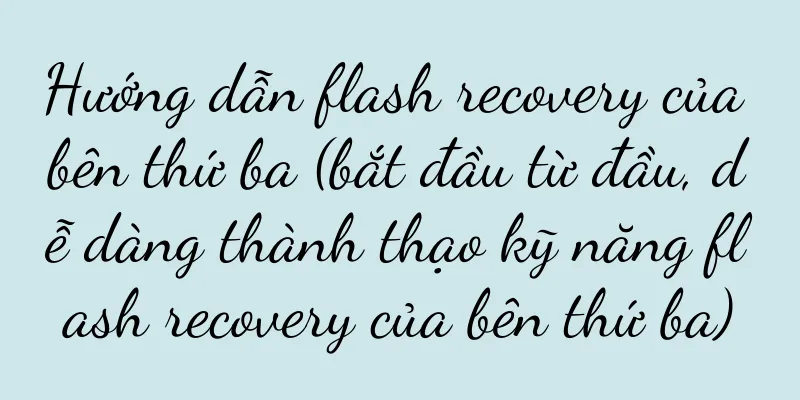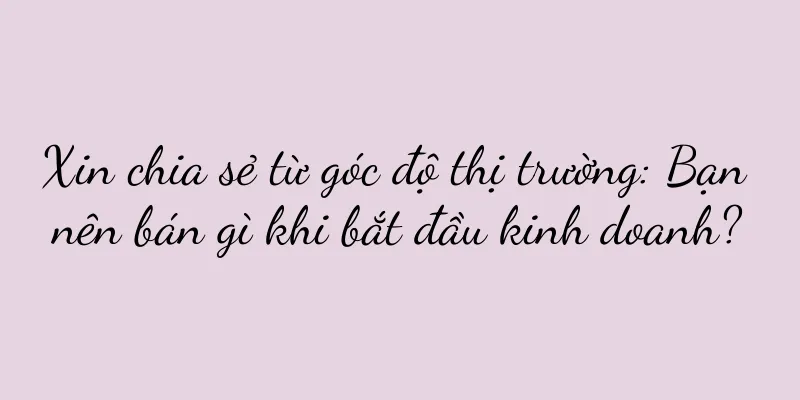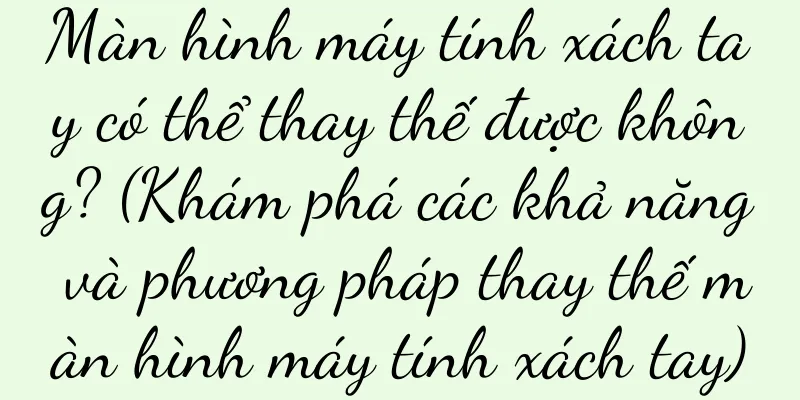Cách sử dụng chức năng điều khiển từ xa trên điện thoại di động Xiaomi (các bước thao tác và mẹo sử dụng)

|
Với sự tiến bộ không ngừng của công nghệ, điện thoại thông minh không chỉ đáp ứng nhu cầu liên lạc của con người mà còn có nhiều chức năng hơn, một trong số đó là chức năng điều khiển từ xa. Là một trong những điện thoại thông minh phổ biến nhất trên thị trường, Xiaomi cũng có chức năng thiết thực này. Tiếp theo, chúng tôi sẽ giới thiệu các bước vận hành và một số mẹo sử dụng chức năng điều khiển từ xa của điện thoại di động Xiaomi. 1. Mở ứng dụng Cài đặt trên điện thoại Xiaomi của bạn Tìm và chạm vào biểu tượng ứng dụng "Cài đặt" trên màn hình chính của điện thoại Xiaomi để vào giao diện cài đặt. 2. Nhập tùy chọn "Cài đặt khác" Trên giao diện cài đặt, vuốt xuống, tìm và chạm vào tùy chọn "Cài đặt khác" để vào giao diện cài đặt khác. 3. Nhấp vào "Điều khiển từ xa hồng ngoại" Trong giao diện cài đặt thêm, tìm và nhấp vào tùy chọn "Điều khiển từ xa hồng ngoại" để vào giao diện cài đặt điều khiển từ xa hồng ngoại. 4. Thêm thiết bị điều khiển từ xa Trong giao diện cài đặt điều khiển từ xa hồng ngoại, nhấp vào nút "Thêm thiết bị điều khiển từ xa". Hệ thống sẽ tự động tìm kiếm các thiết bị điều khiển từ xa khả dụng. 5. Chọn loại thiết bị Trong danh sách thiết bị được tìm kiếm, hãy chọn loại thiết bị bạn muốn thêm, chẳng hạn như TV, máy điều hòa, đầu thu kỹ thuật số, v.v. 6. Chọn một thương hiệu Sau khi chọn loại thiết bị, hệ thống sẽ hiển thị danh sách các thương hiệu tương ứng. Lựa chọn thương hiệu thiết bị phù hợp với tình hình thực tế. 7. Kiểm tra chức năng điều khiển từ xa Sau khi chọn thương hiệu thiết bị, hệ thống sẽ vào giao diện kiểm tra chức năng điều khiển từ xa. Thực hiện theo hướng dẫn trên giao diện và nhấn các nút tương ứng để kiểm tra xem điều khiển từ xa có hoạt động bình thường không. 8. Tùy chỉnh các nút điều khiển từ xa Nếu bạn thấy một số nút không áp dụng được hoặc bất tiện khi sử dụng trong quá trình kiểm tra, bạn có thể nhấp vào nút "Tùy chỉnh nút điều khiển từ xa" để tùy chỉnh các nút điều khiển từ xa. 9. Thêm các thiết bị thường dùng vào màn hình nền Trong giao diện cài đặt điều khiển từ xa, bạn có thể thêm các thiết bị thường dùng vào màn hình nền để sử dụng nhanh chóng và dễ dàng. Nhấp vào nút "Thêm vào màn hình" để hoàn tất việc thêm. 10. Sử dụng chức năng điều khiển từ xa Sau khi thêm thiết bị, bạn có thể tìm thấy biểu tượng điều khiển từ xa của thiết bị tương ứng trên màn hình chính của điện thoại Xiaomi. Nhấp vào biểu tượng để mở giao diện điều khiển từ xa giúp vận hành thiết bị dễ dàng. 11. Chuyển đổi thiết bị điều khiển từ xa Nếu bạn thêm bộ điều khiển từ xa của nhiều loại thiết bị, bạn có thể vận hành nhiều thiết bị khác nhau bằng cách chuyển đổi các thiết bị. Trên giao diện điều khiển từ xa, tìm và nhấp vào nút chuyển đổi thiết bị ở góc trên bên phải và chọn loại thiết bị bạn muốn vận hành. 12. Tự động học mã điều khiển từ xa Nếu điện thoại Xiaomi của bạn không tìm thấy thương hiệu thiết bị bạn cần, bạn có thể thử sử dụng chức năng "Tự động học mã điều khiển từ xa". Nhấp vào nút menu ở góc trên bên phải của giao diện điều khiển từ xa, chọn "Tự động học mã điều khiển từ xa" và làm theo hướng dẫn. 13. Kỹ năng chức năng điều khiển từ xa Khi sử dụng chức năng điều khiển từ xa, bạn có thể nhấn và giữ một số nút nhất định để đạt được hoạt động liên tục. Ví dụ, nhấn và giữ nút âm lượng cộng hoặc trừ để liên tục điều chỉnh âm lượng. Bạn cũng có thể sử dụng các phím tắt trên giao diện điều khiển từ xa để nhanh chóng chuyển kênh, điều chỉnh độ sáng, v.v. 14. Sao lưu và phục hồi dữ liệu điều khiển từ xa Trên giao diện cài đặt điều khiển từ xa, bạn có thể sao lưu và khôi phục dữ liệu điều khiển từ xa. Nhấp vào nút menu ở góc trên bên phải, chọn "Xuất dữ liệu" để sao lưu và chọn "Nhập dữ liệu" để khôi phục. 15. Tóm tắt Thông qua các bước trên, chúng ta có thể dễ dàng sử dụng chức năng điều khiển từ xa trên điện thoại di động Xiaomi để điều khiển TV, điều hòa, đầu thu kỹ thuật số và các thiết bị khác. Đồng thời, chúng ta cũng có thể tùy chỉnh các nút điều khiển và phím tắt theo nhu cầu cá nhân để nâng cao trải nghiệm của người dùng. Tôi hy vọng bài viết này có thể hữu ích với bạn. |
Gợi ý
Người đàn ông đằng sau "Black Myth: Wukong": Khả năng tiếp thị IP của Feng Ji mạnh mẽ đến mức nào
Với khả năng tiếp thị IP nổi bật của mình, Feng J...
Cách sử dụng Win7 Optimizer để cải thiện hiệu suất máy tính (thao tác đơn giản, tối ưu hóa nhanh chóng hệ thống Win7 của bạn)
Là một công cụ tối ưu hóa hệ thống mạnh mẽ, Win7 O...
Sự hỗn loạn phát trực tiếp AI thường xuyên xảy ra và nền tảng này sẽ hành động để khắc phục sự hỗn loạn của "người đẹp AI" và việc bán khóa học
Với sự phát triển nhanh chóng của công nghệ AI, c...
Ứng dụng rộng rãi và vai trò của chất hoạt động bề mặt (hiểu sâu sắc về tầm quan trọng và các lĩnh vực ứng dụng của chất hoạt động bề mặt)
Được sử dụng rộng rãi trong nhiều lĩnh vực, chất h...
Cách giải quyết vấn đề ký tự bị nhòe khi mở PDF trên trang web (kiểm tra nguyên nhân gây ra ký tự bị nhòe)
Đôi khi chúng ta gặp phải tình trạng ký tự bị nhòe...
Top 10 điện thoại di động có hiệu suất camera tốt (top 10 điện thoại di động có hiệu suất camera là tiêu chí chính)
Ngày nay, điện thoại di động đã trở thành một phần...
Mật khẩu ban đầu của bộ định tuyến Dlink là gì (hướng dẫn đặt lại mật khẩu mạng)
Là một kỹ sư điện tử, chúng tôi thường gặp phải nh...
Phân tích lý do tại sao iPhone liên tục rung (Khám phá sự thật đằng sau hiện tượng rung bí ẩn của iPhone)
Là một trong những thương hiệu điện thoại thông mi...
Để làm hài lòng giới trẻ, các công ty thương mại điện tử lớn đang nỗ lực hết mình trong Lễ hội hàng hóa năm mới này.
Khi Tết Nguyên đán 2025 đang đến gần, các nền tản...
Với các quy định mới được ban hành liên tục, liệu thương mại điện tử qua tài khoản video có đang bước vào giai đoạn phát triển bùng nổ?
Tài khoản video thương mại điện tử gần đây đã ban...
Thiết lập hệ thống chỉ số dữ liệu từ đầu
Có nhiều tình huống mà những người làm việc trên ...
Khám phá những bí mật đằng sau điện thoại Apple (hiểu sâu hơn về thế giới bí ẩn đằng sau điện thoại Apple và cải thiện trải nghiệm điện thoại của bạn)
Khi sử dụng điện thoại Apple, chúng ta thường chỉ ...
Cách giải quyết vấn đề tắc đầu phun máy in (cách xử lý tình trạng tắc đầu phun máy in)
Nhưng đôi khi chúng ta có thể gặp phải vấn đề đầu ...
Khám phá các liên kết ẩn của tweet Zhihu
Ngày càng có nhiều người bắt đầu tìm kiếm công vi...
Tại sao máy làm sữa đậu nành không nghiền được đậu nành (khám phá ảnh hưởng của độ cứng đậu nành đến hiệu quả nghiền của máy làm sữa đậu nành)
Máy làm sữa đậu nành là dụng cụ thiết yếu của các ...